Changez le texte et les images sur votre site iWeb dans iLife '11
Chaque fois que vous ajoutez une nouvelle page dans iWeb iLife, vous choisissez le modèle de la page. Vous pouvez changer le thème et modèle pour une page en tout temps. Une façon clé que vous pouvez faire un modèle iWeb votre propre espace sur le Web est en ajoutant votre propre texte et images. Voici comment:
Pour modifier le texte de l'espace réservé sur la page Web, cliquez sur le bloc de texte dans le canevas, puis tapez dessus. Vous pouvez modifier tous les blocs de texte d'espace réservé en faisant défiler la page dans le canevas de les voir et de les cliquant à taper sur eux.
Cliquez sur puis tapez sur le bloc de texte pour modifier son texte.
Pour modifier les images de l'espace réservé sur la page, cliquez sur l'onglet Photos dans le coin supérieur droit de la fenêtre iWeb pour montrer les photos volet de l'Explorateur de médias. (Vous pouvez avoir d'abord cliquer sur le bouton Voir médias.) Vous pouvez ensuite naviguer dans votre bibliothèque iPhoto.
Faites glisser une photo de la bibliothèque iPhoto (ou depuis le Finder ou iPhoto lui-même) sur une image d'espace réservé dans le canevas pour remplacer l'image. Après avoir fait glisser les photos sur la toile, vous pouvez les modifier comme il est décrit dans cette liste:
Faites glisser une photo du navigateur multimédia vers une image d'espace réservé pour le changer.
Culture: Cliquez sur la photo pour la recadrer pour le cadre - le curseur de recadrage apparaît, et vous pouvez faire glisser le curseur pour zoomer sur la photo et montrer plus de détails, ou un zoom arrière pour montrer plus de l'image entière.
Recadrer la photo dans le cadre en faisant glisser le curseur.
Redimensionner: Cliquez sur une photo pour que poignées de sélection apparaissent, puis faites glisser les poignées de sélection pour le redimensionner.
Tournez: Sélectionnez la photo et puis cliquez sur l'outil Rotation de la barre d'outils.
Overlap: Vous pouvez même ajuster la façon dont deux images se chevauchent sur la page. Cliquez sur une des images dans le canevas, puis cliquez sur le bouton Modifier le masque sous le curseur recadrage. Des poignées de sélection apparaissent sur le masque, qui définit la façon dont les images se chevauchent. Faites glisser une poignée de sélection pour changer la forme du masque et ainsi changer la forme du chevauchement.
Vous pouvez également régler la luminosité, le contraste, la saturation, et d'autres attributs de photos, ainsi que les attributs de blocs de texte.
A propos Auteur
 Comment créer un blog sur votre site iWeb iLife '11
Comment créer un blog sur votre site iWeb iLife '11 UN le blog ressemble à un journal à l'envers: La première entrée sur une page Web que le visiteur lit est le plus récent, suivi par les entrées précédentes. Cela fait un blog un journal ouvert qui n'a jamais terminé parce que vous continuez…
 Comment créer une page de photos iWeb dans iLife '11
Comment créer une page de photos iWeb dans iLife '11 Chaque thème de la page iWeb iLife offre un modèle de page Photos qui utilise une grille pour redimensionner automatiquement et le positionnement de photos que vous ajoutez et fournit une légende de l'espace réservé pour chaque photo. La page…
 Comment découper des images dans iPhoto '11 iLife
Comment découper des images dans iPhoto '11 iLife Recadrer une image dans iPhoto vous permet de garder seulement une partie rectangulaire de la photo et de supprimer son bord extérieur. Vous pouvez recadrer une image dans iPhoto pour encadrer mieux et montrer que ce que vous voulez qu'il show et…
 Comment mettre en place un podcast sur votre site iWeb iLife '11
Comment mettre en place un podcast sur votre site iWeb iLife '11 UN Podcast est un blog qui joue un enregistrement audio ou vidéo. Podcasts sont semblables à des émissions de radio et de télévision syndiqués, sauf que les gens peuvent télécharger des podcasts à partir d'un site Web dans iTunes et de les…
 ILife '11: la façon d'organiser des photos dans des albums dans iPhoto
ILife '11: la façon d'organiser des photos dans des albums dans iPhoto Pour voir des photos d'iPhoto rassemblées dans un album, cliquez sur le titre de l'album dans la section Albums du volet Source. Le volet Viewer affiche uniquement les photos que vous mettez dans l'album. Vous pouvez organiser et organiser les…
 Navigation dans l'interface de iWeb dans iLife '11
Navigation dans l'interface de iWeb dans iLife '11 Dans iLife, vous créez un site Web dans iWeb en concevant ses pages, remplir les éléments de chaque page, puis de publier les pages comme un site complet. Après cela, vous pouvez modifier les pages à tout moment et ensuite mettre à jour votre…
 Comment changer les images sur votre site iWeb
Comment changer les images sur votre site iWeb Après avoir créé votre site Web et le remplir avec des pages en utilisant iWeb - la création du site Web de Mac OS X Snow Leopard et l'application d'édition - vous pouvez facilement remplacer ou redimensionner les images. Si votre page comprend…
 Manipulation des images dans OS X de Mac sur des pages non-conformistes
Manipulation des images dans OS X de Mac sur des pages non-conformistes Si vous ajoutez une image qui apparaît trop grand ou déformée dans votre document Pages, vous pouvez la redimensionner pour corriger le problème. Cliquez sur l'image pour la sélectionner, puis faites glisser l'une des poignées de sélection…
 Comment manipuler des images dans les pages
Comment manipuler des images dans les pages Si vous ajoutez une image qui apparaît trop grand ou déformée dans votre document Pages, vous pouvez la redimensionner pour corriger le problème. Cliquez sur l'image pour la sélectionner, puis faites glisser l'une des poignées de sélection…
 Modifier les pages créé avec iWeb
Modifier les pages créé avec iWeb Si vous avez le cadre de votre site avec iWeb, vous pouvez réellement mettre votre site sur l'Internet comme est! Bien sûr, des photos seraient tous de bonnes prospectifs étrangers, et la plupart du texte se lirait comme un non-sens Pig Latin.…
 Comment ajouter des éléments à votre page web avec iWeb
Comment ajouter des éléments à votre page web avec iWeb La demande iWeb de Snow Leopard vous permet de concevoir des sites Web riches en fonctionnalités. En plus du texte et des images, iWeb vous permet d'ajouter des sons, des films, des liens, des boutons, et plus. La liste des extras vous pouvez…
 Pour les aînés: comment insérer des images dans un diaporama PowerPoint
Pour les aînés: comment insérer des images dans un diaporama PowerPoint Microsoft PowerPoint vous permet de le personnaliser en vous donnant la chance de montrer vos propres photos numériques. Vous pouvez insérer des photos individuelles dans des présentations PowerPoint, ou vous pouvez créer une présentation…
 Comment ajouter des photos à un document iWork sur votre iPad
Comment ajouter des photos à un document iWork sur votre iPad Photos, images et vidéo peuvent être ajoutés - facilement et productive - à tout le document iWork pour iPad. Il ya deux façons d'insérer des photos et vidéo dans un document iWork: Utilisez le bouton Insérer à la droite de la barre…
 Comment découper des images dans iBooks Author
Comment découper des images dans iBooks Author La plupart des programmes vous permettent de recadrer une image en choisissant ses poignées de sélection (parfois vous avez besoin de choisir un outil de recadrage en premier) et déplacer ces poignées dans l'image. Tout ce qui apparaît à…
 Cliquez sur puis tapez sur le bloc de texte pour modifier son texte.
Cliquez sur puis tapez sur le bloc de texte pour modifier son texte.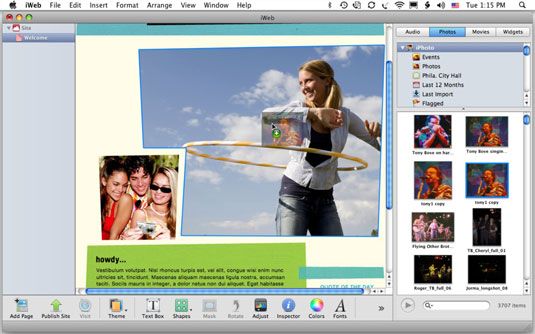 Faites glisser une photo du navigateur multimédia vers une image d'espace réservé pour le changer.
Faites glisser une photo du navigateur multimédia vers une image d'espace réservé pour le changer. Recadrer la photo dans le cadre en faisant glisser le curseur.
Recadrer la photo dans le cadre en faisant glisser le curseur.





